So ordnen Sie PDF-Seiten neu an
Die richtige Reihenfolge Ihrer Dokumente ist wichtig, insbesondere bei Verträgen, Forschungsarbeiten oder gescannten Dateien. Manchmal geraten Seiten an die falsche Stelle und müssen neu angeordnet werden, damit Ihr Dokument übersichtlich bleibt. Moderne PDF-Editoren erleichtern Ihnen das Verschieben von Seiten und die Organisation Ihrer Dateien.
In diesem Leitfaden erfahren Sie, warum das Neuanordnen von PDF-Seiten wichtig ist, entdecken die besten Tools dafür und erhalten einfache Tipps zum Organisieren Ihrer PDFs auf Ihrem Computer, online oder auf Ihrem Smartphone.
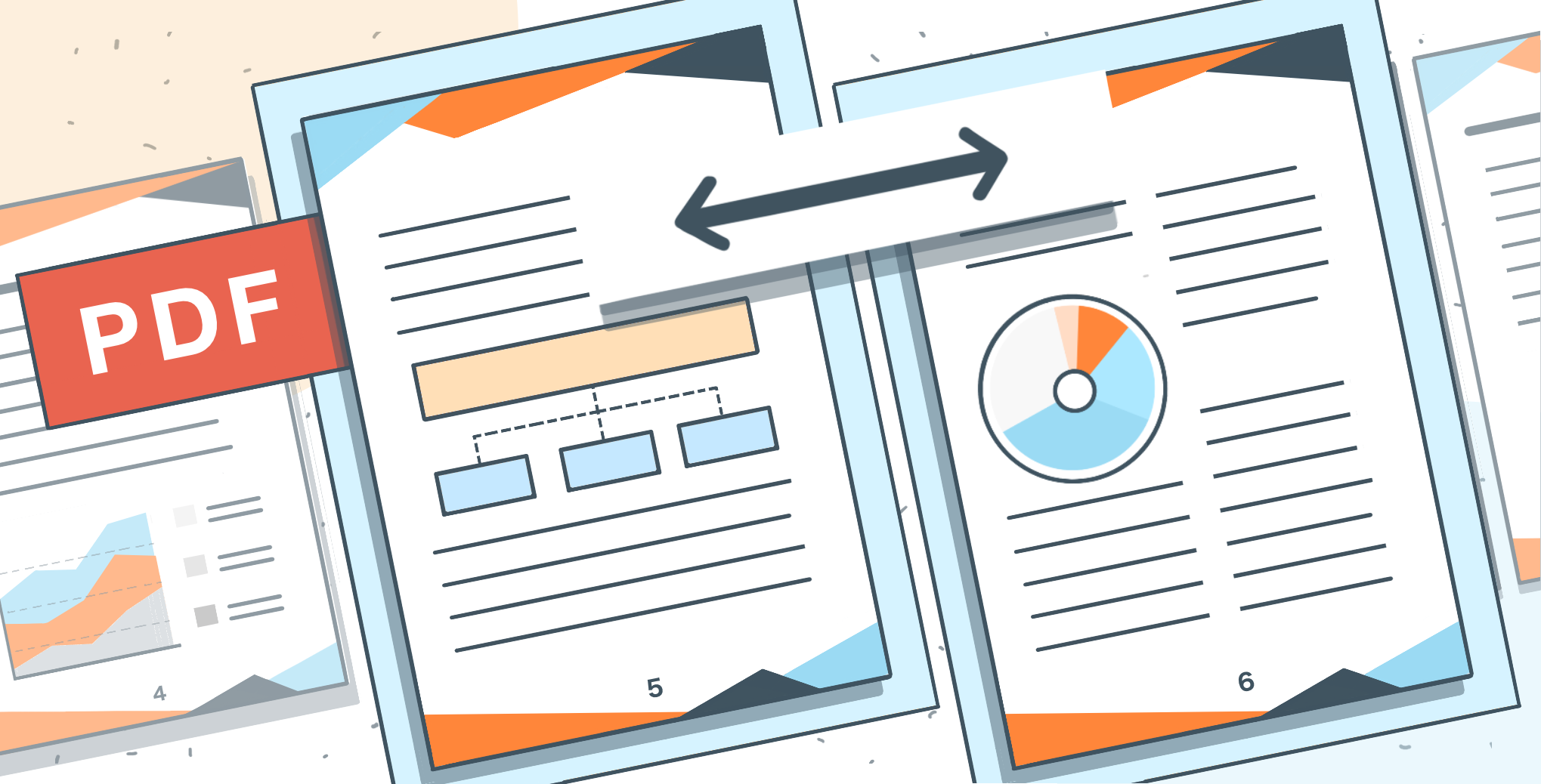
Was ist PDF-Seitenumordnung und warum ist sie wichtig?
PDFs sind beliebt, weil sie dafür sorgen, dass Ihre Dokumente auf jedem Gerät gleich aussehen. Änderungen daran sind jedoch nicht immer einfach. Deshalb ist die Möglichkeit, PDF-Seiten umzuordnen, so nützlich.
Beispielsweise könnte die Zusammenfassung eines Berichts in der Mitte versteckt sein, oder Sie haben einen Stapel Seiten gescannt, die nicht in der richtigen Reihenfolge sind. Durch das Verschieben von Seiten können Sie alles an die richtige Stelle bringen und den gewünschten Dokumentfluss sicherstellen. Das macht Ihre Informationen übersichtlicher und für andere leichter verständlich.
In diesen Fällen ist diese Funktion besonders nützlich:
- Beheben von Scanfehlern, bei denen Seiten in der falschen Reihenfolge gelandet sind.
- Zusammenführen und Umordnen von PDFs aus verschiedenen Quellen zu einem einzigen, logischen Ablauf.
- Ordnen von PDF-Seiten für eine bessere Struktur vor einer großen Präsentation oder einem Druckauftrag.
- Vorbereiten von Dateien für die Einreichung, um sicherzustellen, dass alles am richtigen Platz ist.
Stellen Sie vor dem Start sicher, dass Ihr PDF nicht passwortgeschützt ist. Wenn Sie mit gescannten Dokumenten arbeiten, sollten Sie einen PDF-Konverter verwenden, um Ihre Datei bearbeitbar zu machen.
Online-Tools zum Neuanordnen von PDF-Seiten
1. ONLYOFFICE Docs
Das neueste Update von ONLYOFFICE Docs 9.0 bietet eine vielfach nachgefragte Funktion: die Neuanordnung von PDF-Seiten per Drag-and-Drop. Wenn Sie den ONLYOFFICE PDF-Editor bereits nutzen, werden Sie begeistert sein, wie intuitiv sich Ihre Dokumente damit bearbeiten lassen.
So starten Sie:
- Öffnen Sie Ihre PDF-Datei in ONLYOFFICE Docs.
- Wechseln Sie zu den Seitenminiaturen.
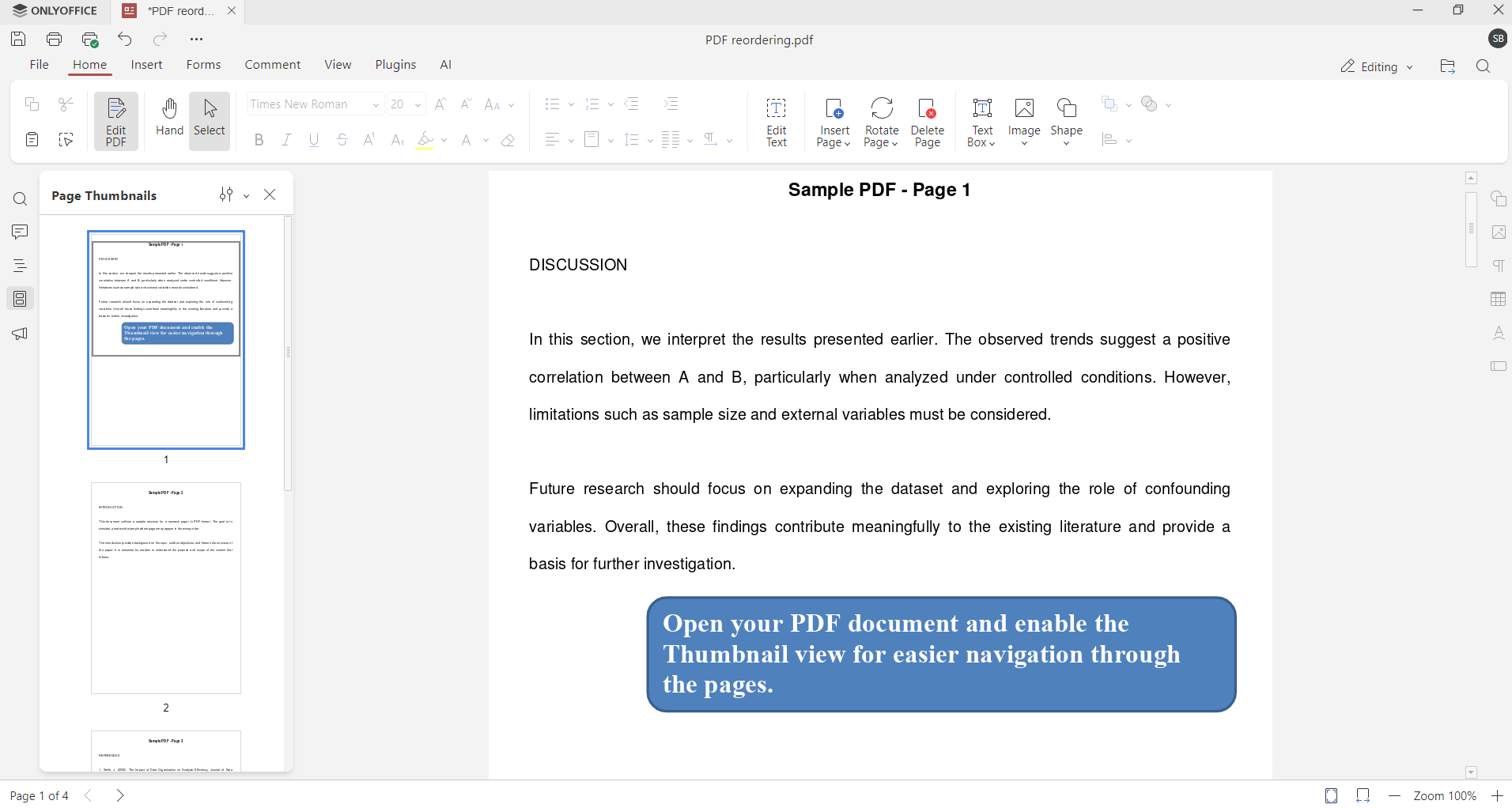
- Ziehen Sie die Seiten einfach in die gewünschte Reihenfolge, genau wie beim Neuanordnen von Folien in einer Präsentation.
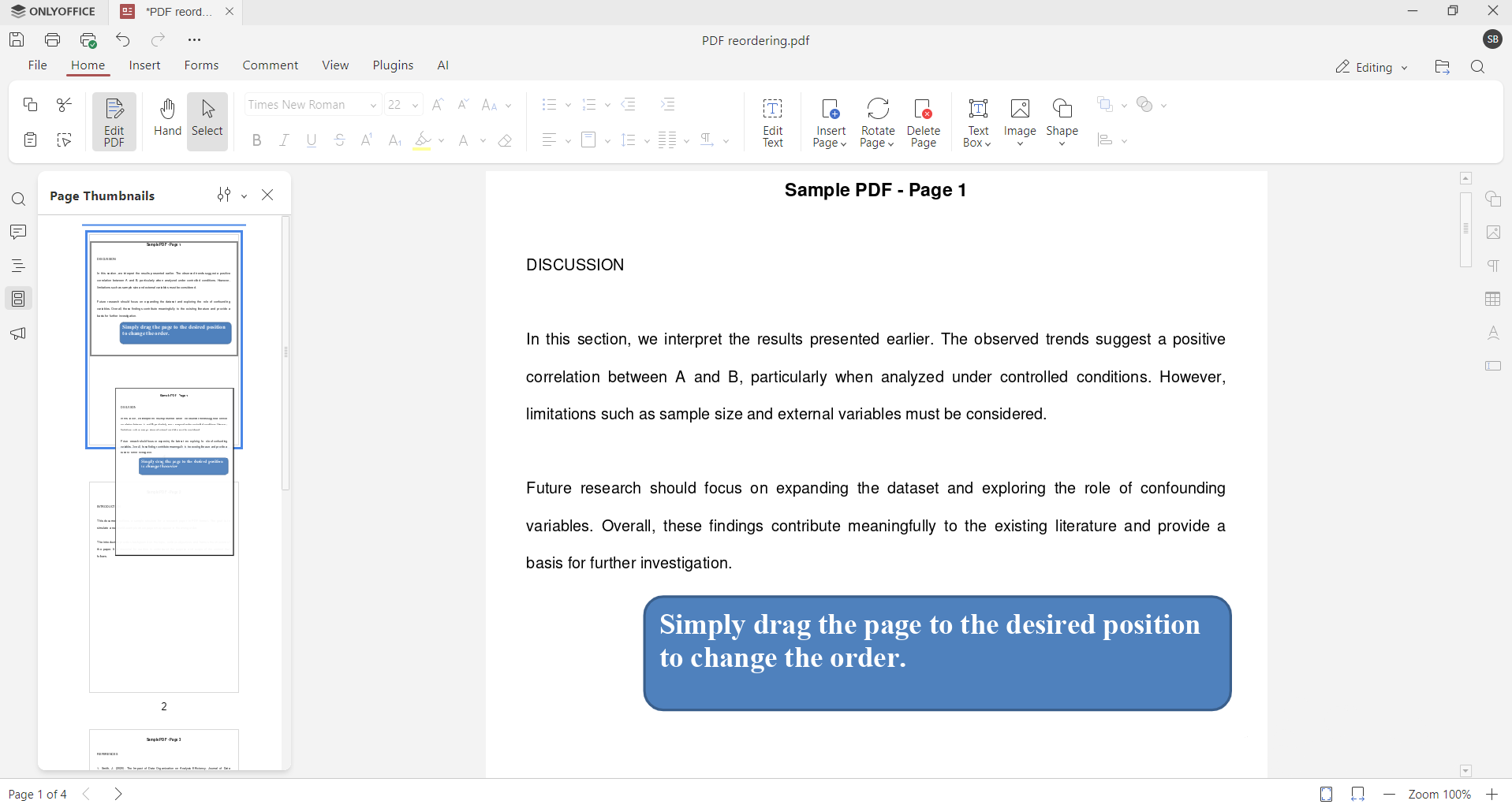
- Speichern Sie Ihre Änderungen, und fertig.
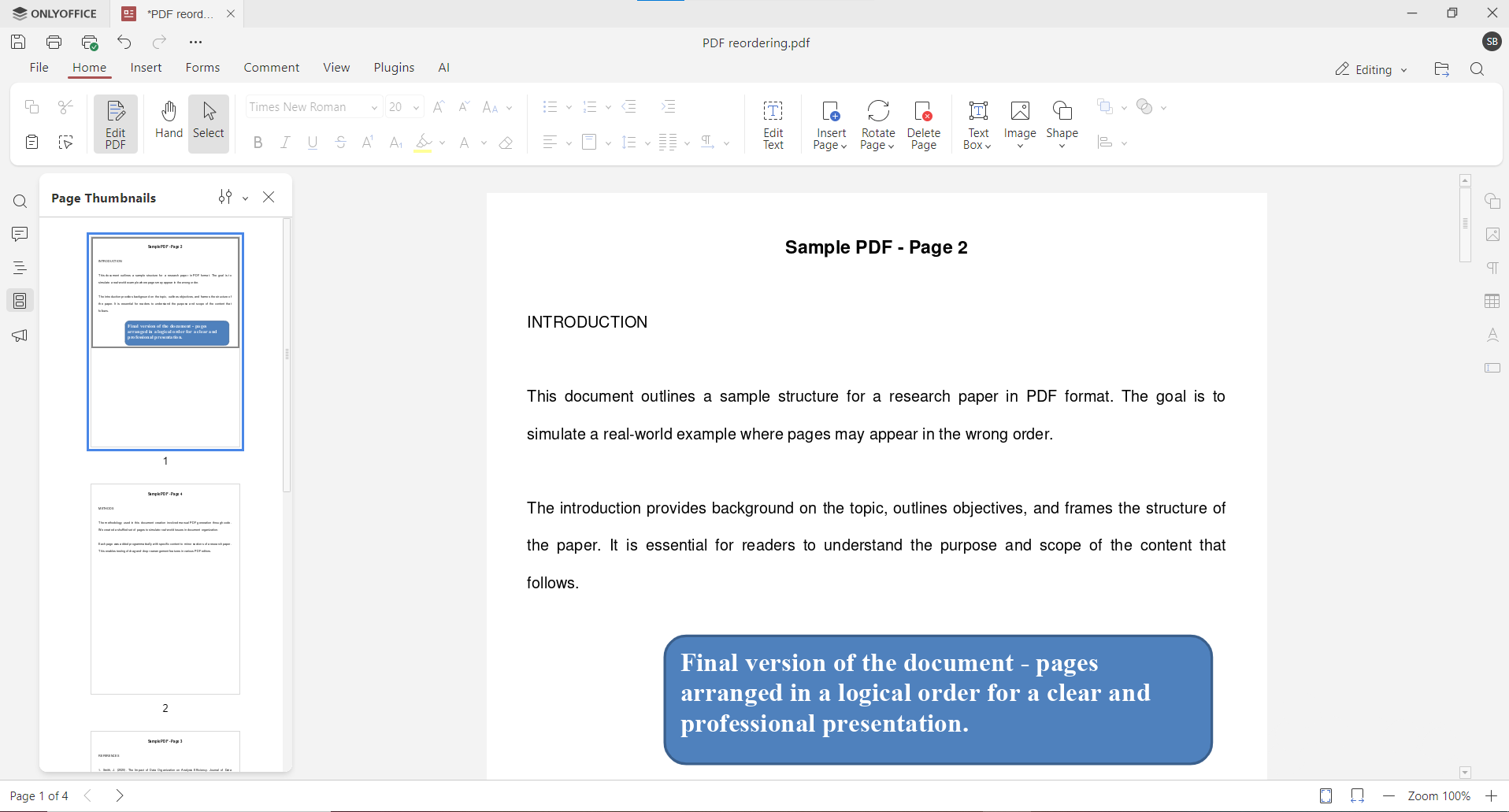
Sie können außerdem Seiten kopieren und einfügen, Anmerkungen hinzufügen, markieren und Formen einfügen – alles an einem Ort. Weitere Informationen finden Sie in unserer Schritt-für-Schritt-Anleitung zum Bearbeiten von PDFs.
2. Smallpdf / ILovePDF
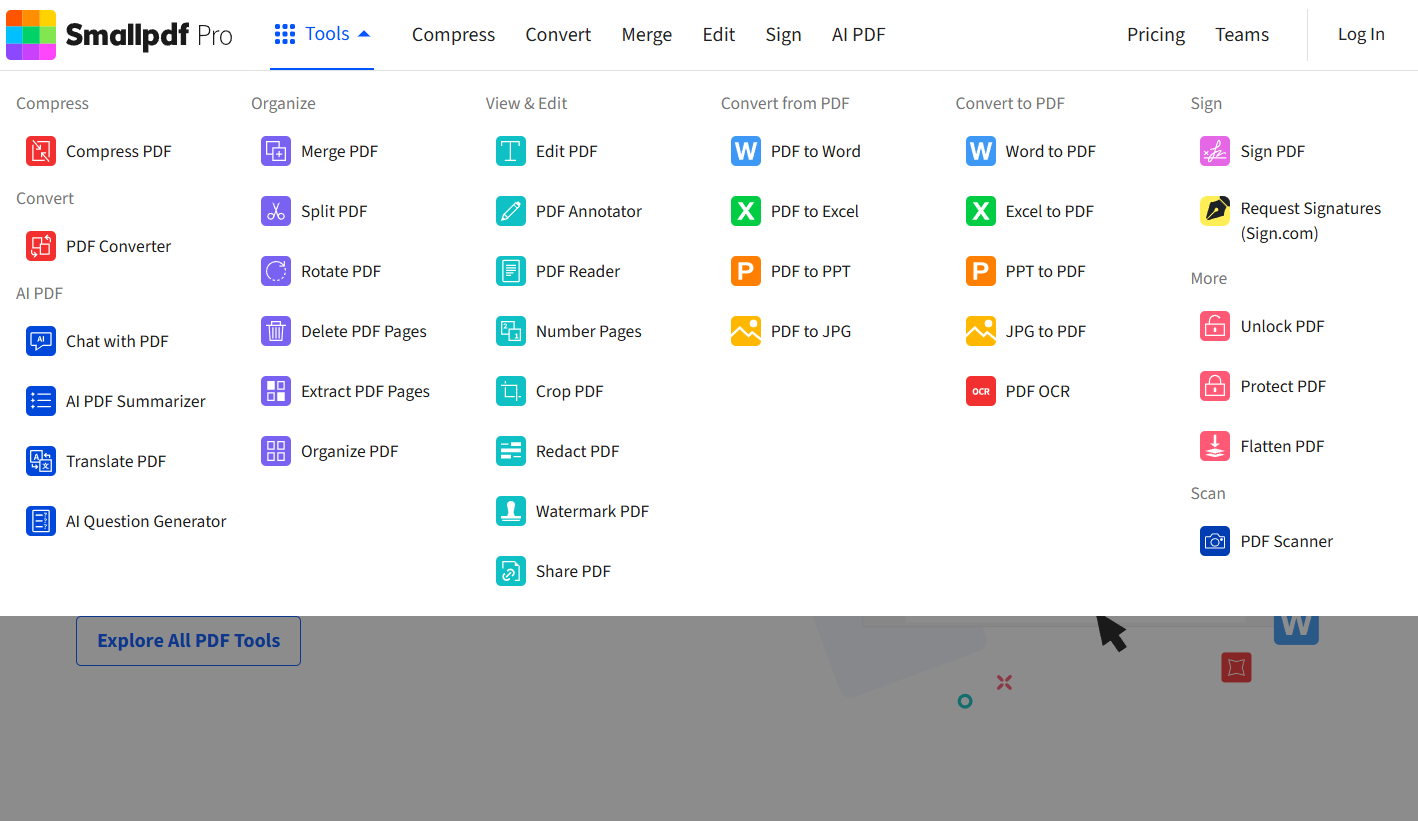
Beide bieten einfache, visuelle Benutzeroberflächen, über die Sie PDFs hochladen, Seiten online neu anordnen und das Ergebnis herunterladen können. Perfekt für schnelle Bearbeitungen ohne Installation.
3. PDFCandy
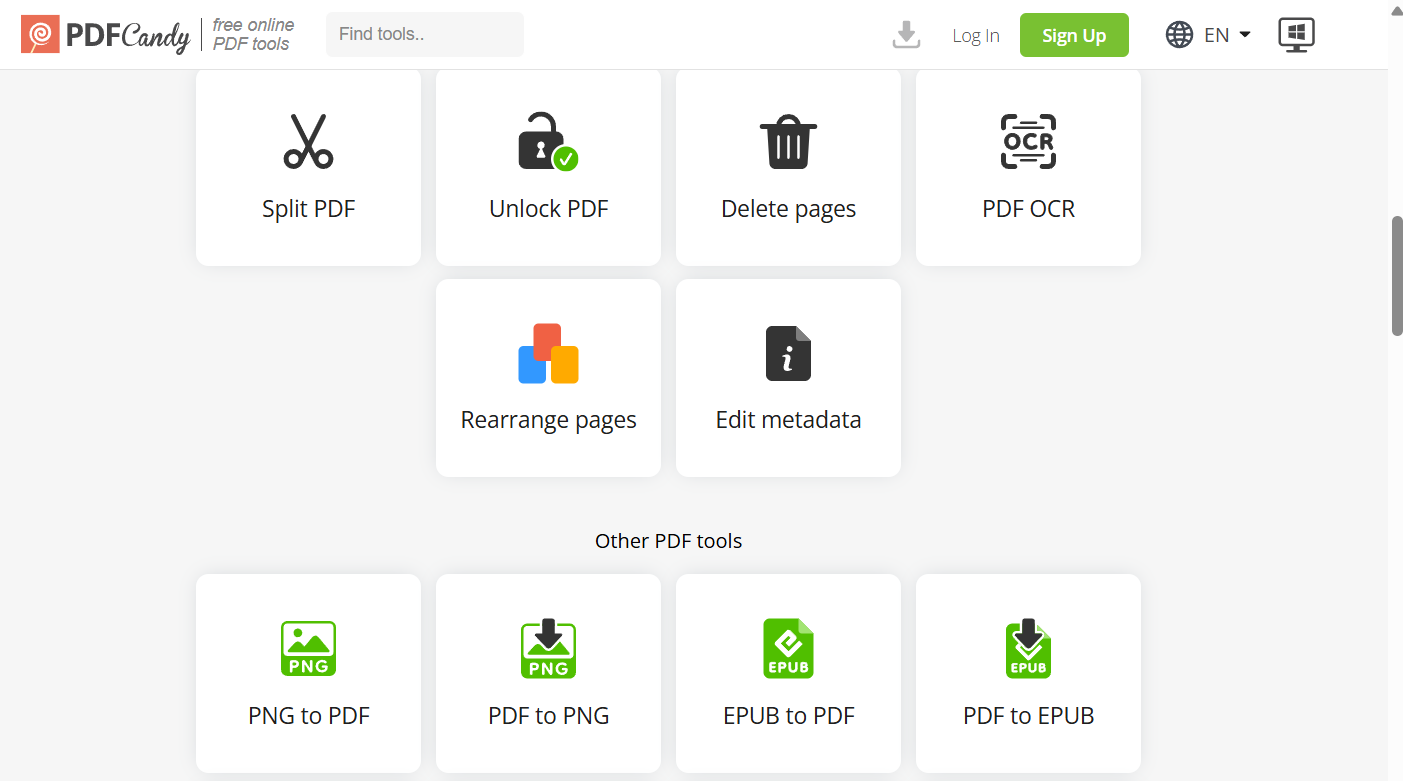
PDFCandy ist ein praktisches Online-Tool zum Neuordnen, Konvertieren und Komprimieren von PDF-Dateien. Die Nutzung ist für die meisten grundlegenden Aufgaben kostenlos, für einige erweiterte Funktionen ist jedoch möglicherweise ein kostenpflichtiges Upgrade erforderlich.
Wenn Sie PDF-Seiten kostenlos neu anordnen möchten, sind diese Online-Optionen ein guter Ausgangspunkt. Beachten Sie jedoch, dass für größere Dateien oder erweiterte Funktionen möglicherweise ein kostenpflichtiger Tarif erforderlich ist.
Desktop-Lösungen
Wenn Sie lieber offline arbeiten oder erweiterte Funktionen benötigen, sind Desktop-Apps möglicherweise besser geeignet.
4. Adobe Acrobat DC
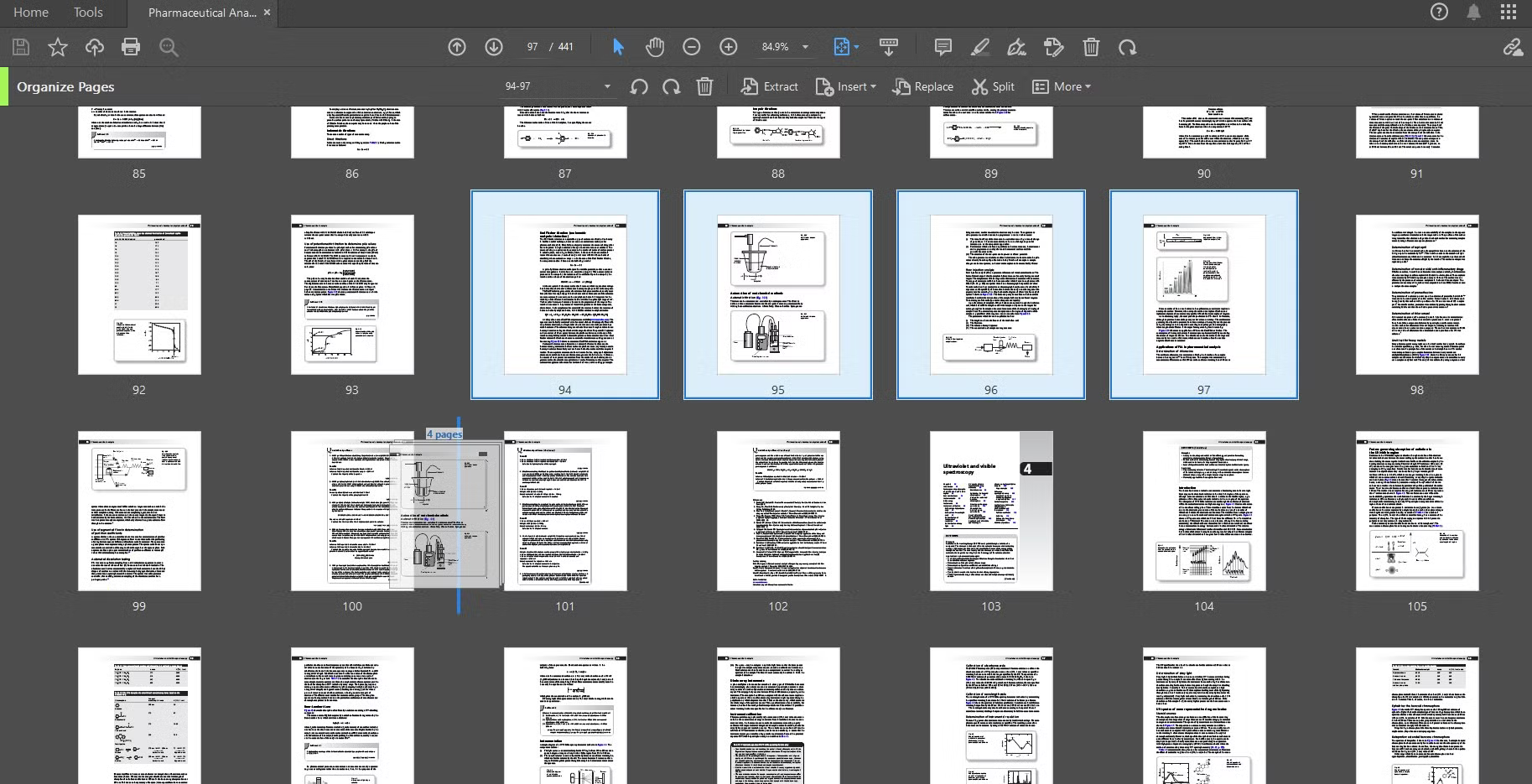
Die klassische Wahl mit der Funktion „Seiten organisieren“ zum Neuanordnen, Drehen oder Löschen von Seiten per Drag & Drop.
5. PDFsam
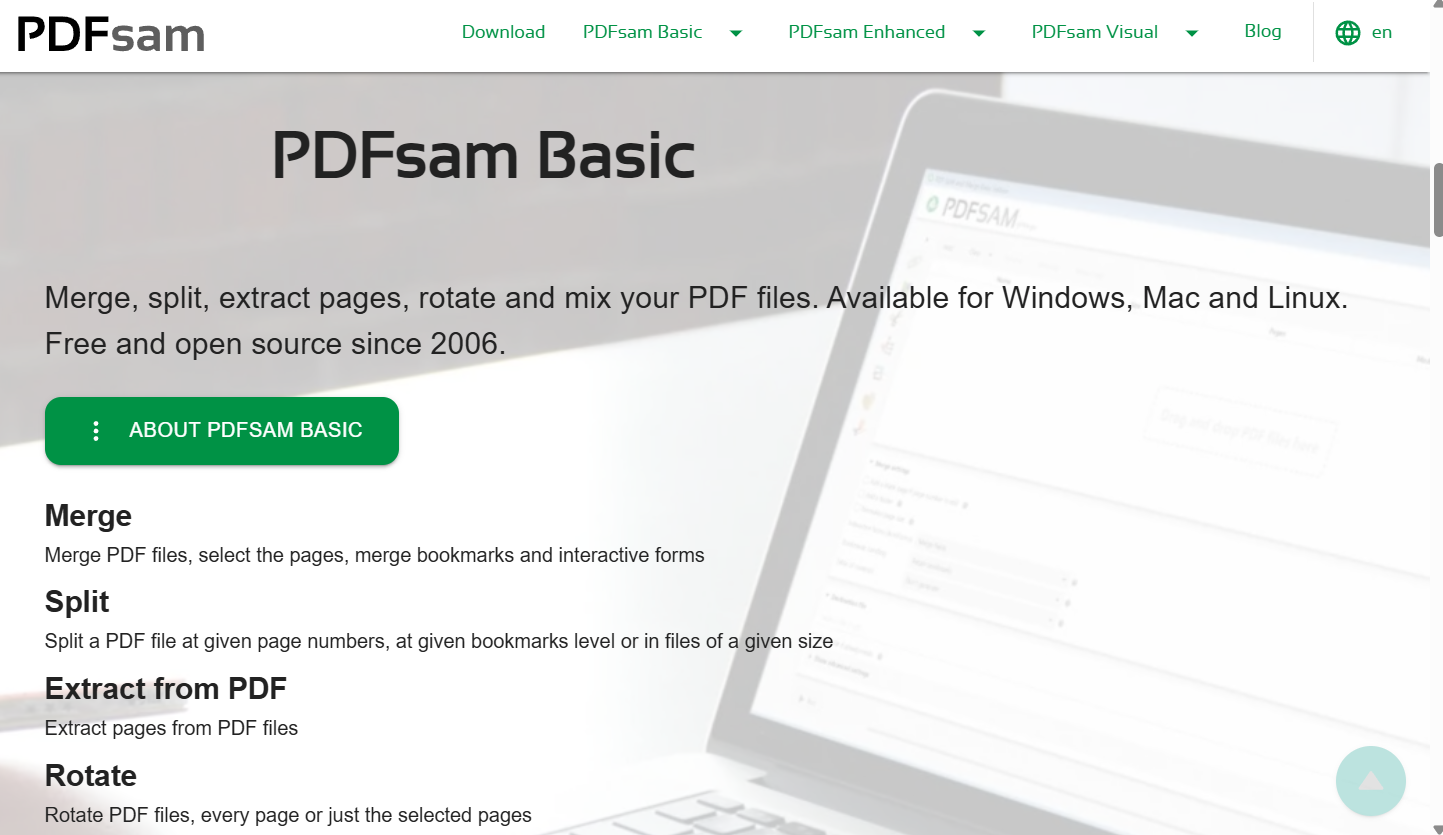
Eine Open-Source-App, die sich hervorragend zum Aufteilen, Zusammenführen und Neuanordnen von PDFs eignet, insbesondere in großen Mengen.
Seiten auf Mobilgeräten neu anordnen
PDFs lassen sich nicht nur am Desktop bearbeiten. Auch für Tablets und Smartphones gibt es zahlreiche mobile Apps, mit denen Sie Seiten in PDF-Dateien ganz einfach verschieben können.
6. Adobe Acrobat Mobile
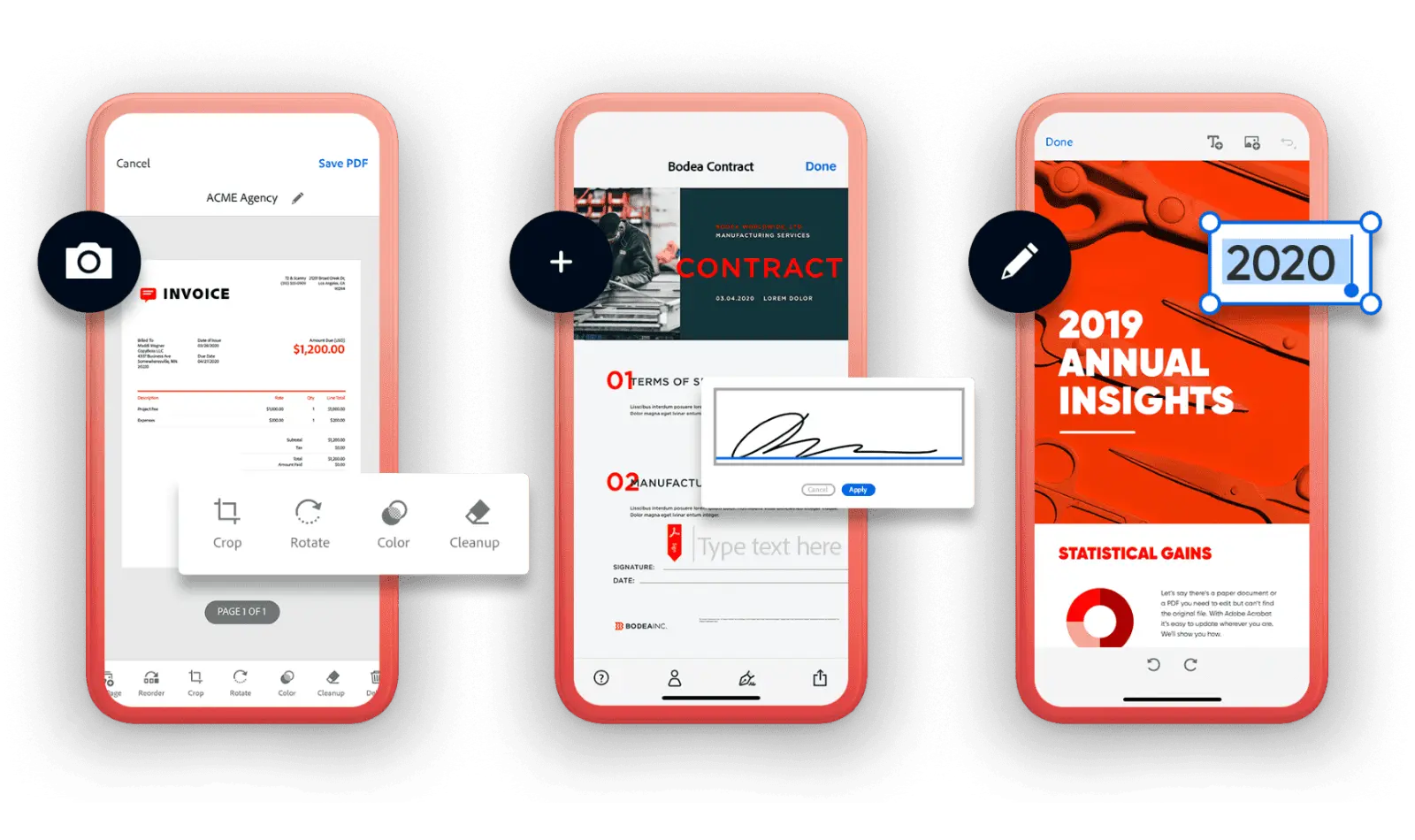
Enthält die Funktion „Seiten organisieren“, sodass Sie Seiten antippen und an die richtige Stelle ziehen können.
7. Xodo PDF
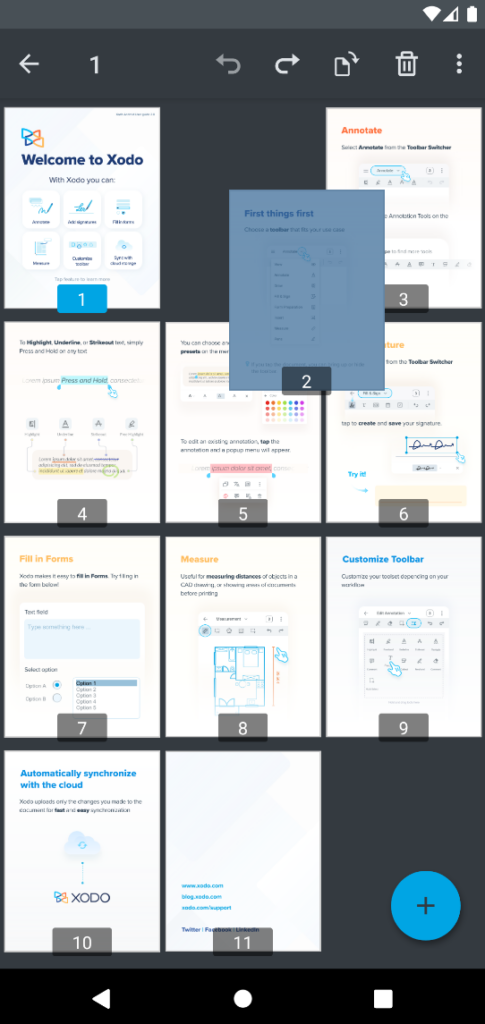
Verfügbar für Android und iOS, bietet umfassende Bearbeitungsfunktionen, einschließlich kostenloser Seitenneuanordnung und Zusammenarbeit in Echtzeit.
Tipps für die professionelle PDF-Organisation
- Nutzen Sie Miniaturansichten, um den Seitenverlauf im Blick zu behalten.
- Wenn Sie mehrere Dokumente zusammenführen, benennen Sie die Dateien vor dem Hochladen eindeutig um.
- Überprüfen Sie nach der Neuanordnung, ob Duplikate oder Seiten fehlen.
- Speichern Sie die bearbeitete Datei unter einem neuen Namen, um das Original für alle Fälle zu erhalten.
ONLYOFFICE erhlaten und PDFs ganz einfach organisieren
Das Neuanordnen von PDF-Seiten ist eine einfache Möglichkeit, Ihre Dokumente übersichtlicher und lesbarer zu gestalten. Wenn Sie einen Fehler korrigieren, Ihre Notizen ordnen oder sich auf ein Meeting vorbereiten müssen, ist es hilfreich zu wissen, wie man Seiten verschiebt.
ONLYOFFICE Docs vereinfacht dies mit der Drag-and-Drop-Funktion. So bringen Sie alles schnell in die richtige Reihenfolge – auf Ihrem Computer oder sogar auf Ihrem Smartphone. Wenn Sie sich ein paar Minuten Zeit nehmen, um Ihre PDFs zu organisieren, sparen Sie Zeit und Ihre Arbeit wirkt professioneller.
Testen Sie ONLYOFFICE PDF-Editor in der Cloud, indem Sie ein kostenloses DocSpace-Konto erstellen, oder laden Sie die kostenlose Desktop-App für Windows, macOS oder Linux herunter, um offline zu arbeiten.
IN DER CLOUD STARTEN DESKTOP-APP
Sehen Sie sich dieses Video an, um mehr über den ONLYOFFICE PDF-Editor und seine Funktionen zu erfahren:
Erstellen Sie Ihr kostenloses ONLYOFFICE-Konto
Öffnen und bearbeiten Sie gemeinsam Dokumente, Tabellen, Folien, Formulare und PDF-Dateien online.


